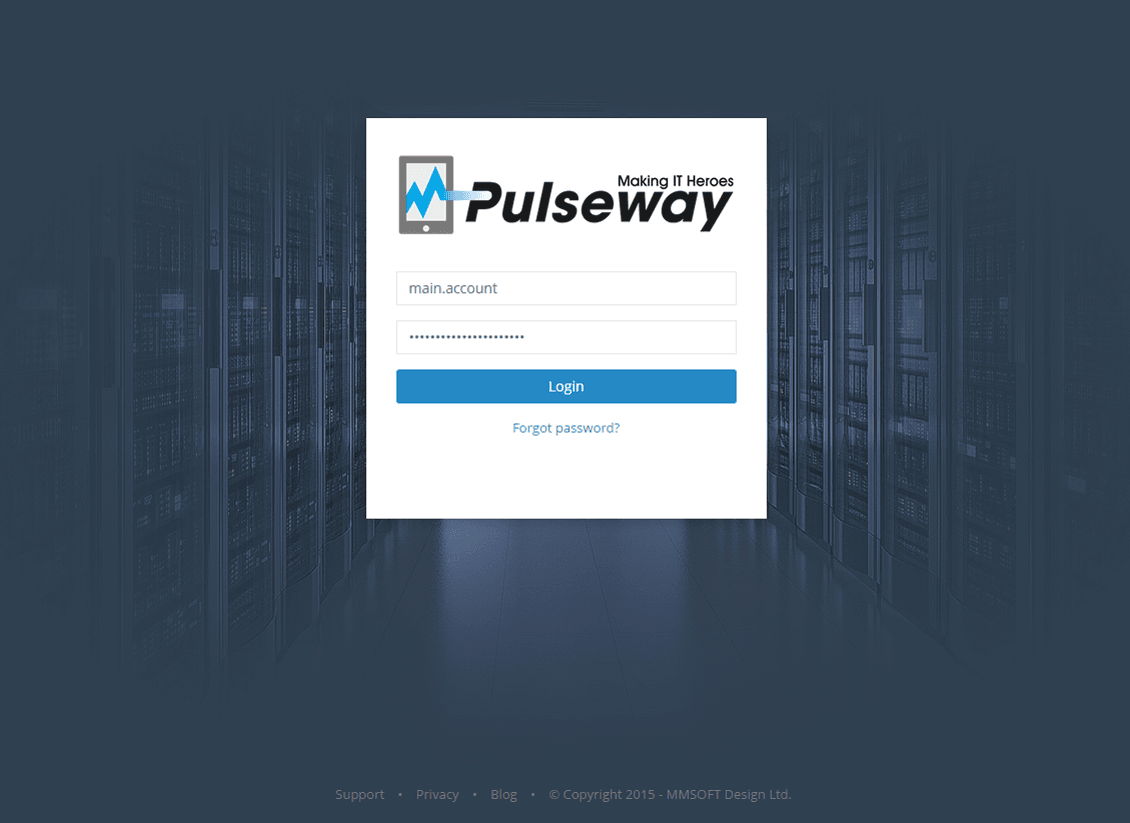
Várias contas de usuário no Pulseway SaaS Enterprise
Quarta-feira, 13 de maio de 2015
O Pulseway Enterprise oferece suporte a várias contas de usuário, o que significa que você pode configurar contas de usuário para membros de sua equipe ou clientes acessarem diferentes partes de sua rede monitorada. Escolha um nível de acesso e selecione quais sistemas você deseja compartilhar. A qualquer momento você pode editar e excluir as contas de usuário. Isso cria um ambiente colaborativo onde toda a equipe ou departamento pode trabalhar perfeitamente em conjunto para monitorar e gerenciar proativamente sua infraestrutura de TI.
Um cenário de uso comum para organizações que configuram múltiplas contas de usuário é atribuir todos os sistemas monitorados a uma única conta e depois compartilhar os sistemas monitorados com os departamentos de TI responsáveis por esses sistemas específicos.
Além disso, se você for um provedor de serviços gerenciados, poderá permitir que seus clientes com uma conta administrativa sigam o que você resolver. Eles podem usar seus próprios dispositivos móveis ou tablets para acompanhar os resultados.
Configurar
As associações de contas (compartilhamento de sistema) podem ser configuradas por meio do Pulseway Enterprise Server Admin (interface web de administração) ou do Pulseway Manager.
Nesta postagem do blog, criaremos uma conta associada no Pulseway Enterprise Server Admin, mas você também pode criar contas associadas no Pulseway Manager na caixa de diálogo Detalhes da conta.
Para começar, faça login no aplicativo da web Pulseway Enterprise Server Admin:
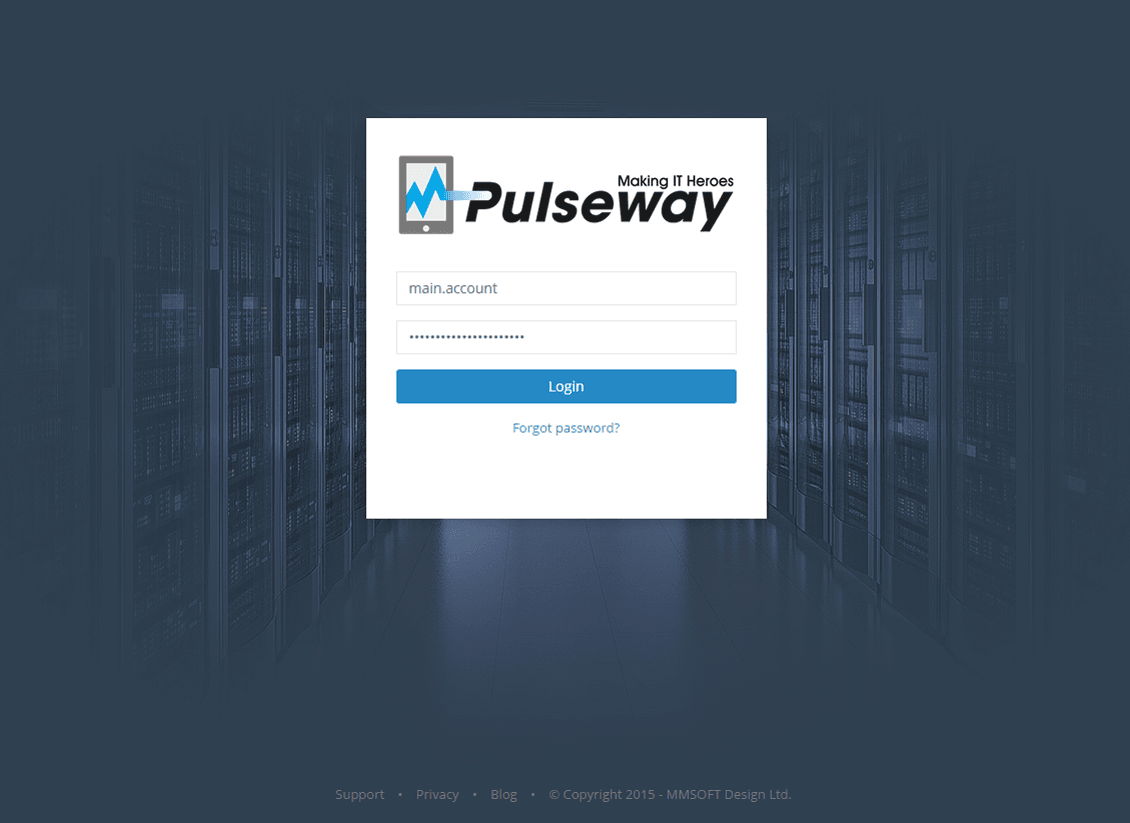
Vá para a seção Contas de usuário e selecione a conta que contém os sistemas que você deseja compartilhar.

Na tela Detalhes da conta do usuário, na guia Contas associadas você verá todas as associações de contas ativas. Ao clicar em Adicionar Conta Associada você pode criar uma nova associação:

Selecione uma conta de usuário, selecione quais sistemas você gostaria de compartilhar e use os controles na parte inferior da caixa de diálogo para definir os direitos de acesso e a configuração de notificação. Ao terminar, clique no botão Salvar e a associação da conta será salva.

Nota: O log de auditoria pode ser habilitado para contas críticas de segurança para registrar todos os comandos enviados aos sistemas. Os comandos enviados de contas associadas também são registrados e a conta associada será relatada como o remetente do comando.
Compartilhar em
Mais histórias do blog
Confira nossas histórias recentes do nosso blog que nossos editores selecionaram para você



